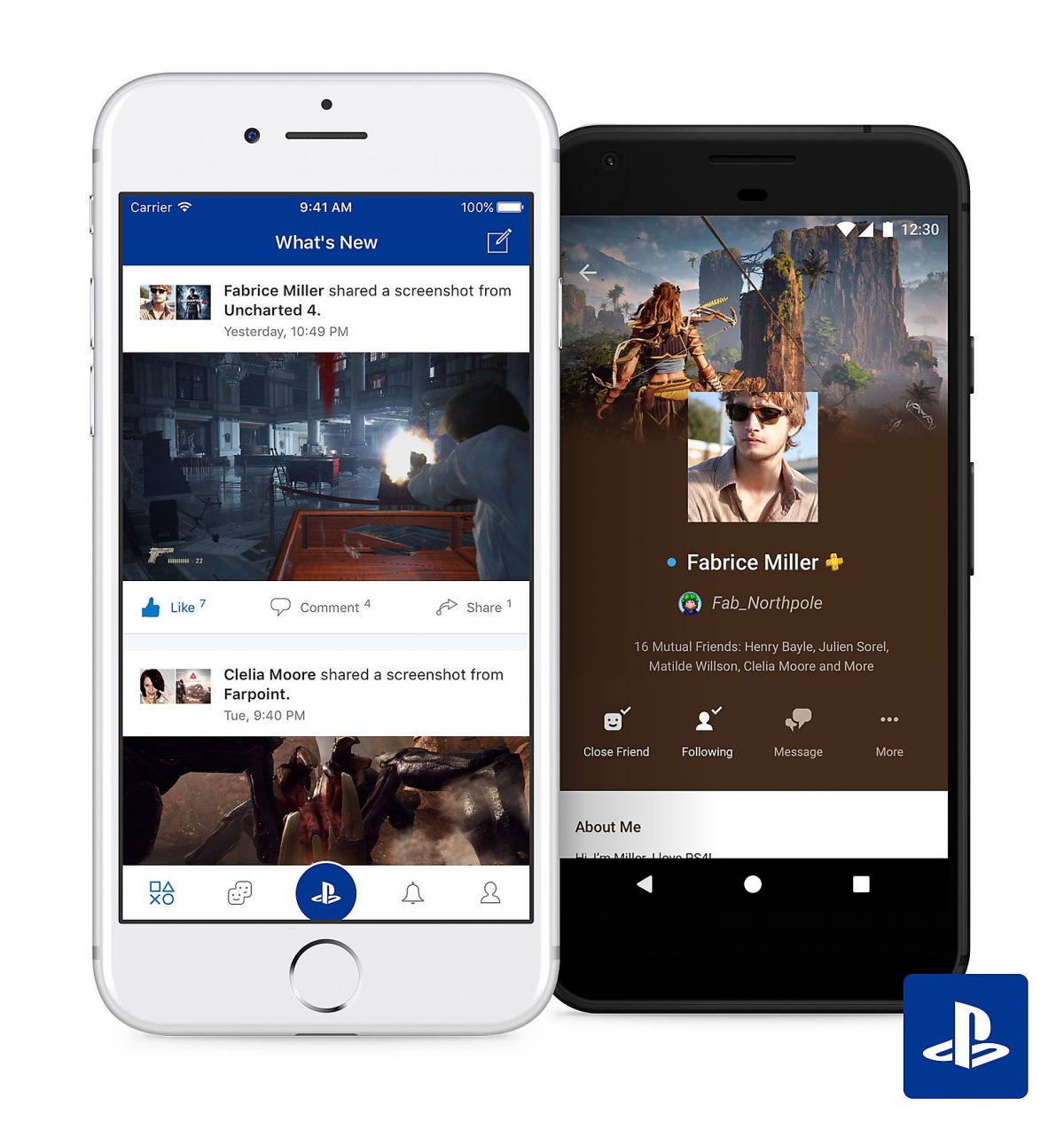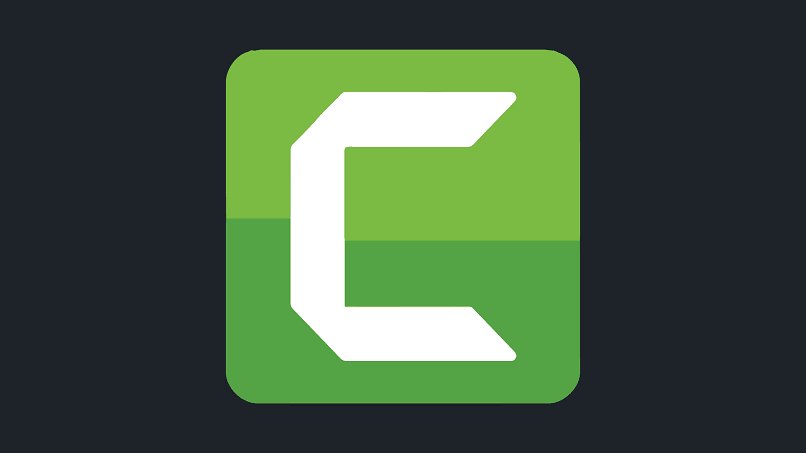كيفية فتح ملفات Excel و Word و PowerPoint وتعديلها باستخدام Polaris على Android

في البداية ، تجدر الإشارة إلى أن برنامج Word هو معالج كلمات ، وبرنامج Excel هو برنامج جداول بيانات ، ويقوم PowerPoint بإنشاء عروض تقديمية سمعية بصرية. نفس الشيء بالنسبة لبرامج Microsoft ، لذا فإن الشيء الأكثر شيوعًا هو أن لديك أحد هذه البرامج على جهاز الكمبيوتر الخاص بك.
أيضًا ، إذا كنت تريد فتح هذه البرامج على جهازك المحمول ، فنحن نخبرك أن ذلك ممكن بفضل تطبيق Microsoft المسمى “Polaris” . أيضًا ، هناك طرق إضافية لتتمكن من فتح هذه البرامج على هاتف Android الخاص بك.
في الوقت الحاضر ، تأتي الهواتف والأجهزة اللوحية مع تطبيق Microsoft المثبت وهو Polaris Office. يتيح لك هذا البرنامج إنشاء مستندات نصية وعروض شرائح وجداول بيانات ، مما يمنحك سهولة في العمل باستخدام Word و Excel و PowerPoint.
باستخدام Polaris على Android ، يمكنك فتح ملفات Word و Excel و PowerPoint وتعديلها
إذا كنت تريد أن تعرف ما هو هذا البرنامج أو كيف يعمل ، فسنشرح لك أدناه. بنفس الطريقة ، سنذكر الخطوات التي يجب اتباعها لتتمكن من فتح المستندات وتحريرها من جهاز Android الخاص بك.
لذلك ، إذا لم يكن هذا التطبيق مثبتًا على جهازك افتراضيًا ، فيمكنك تنزيله من متجر Play. أيضًا ، عندما تقوم بتحرير هذه المستندات من هاتفك ، يمكنك فتحها وتحريرها لاحقًا من جهاز الكمبيوتر الخاص بك إذا كنت تريد ذلك.
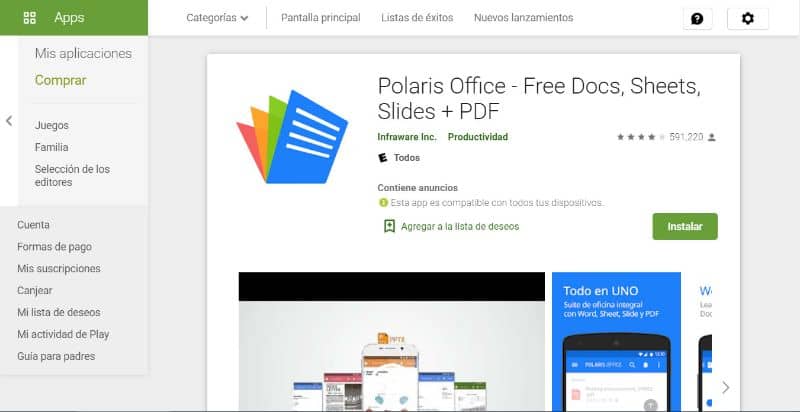
أولا وقبل كل شيء ، عليك البحث عن التطبيق وفتحه ، ثم سترى بعض الرموز الكبيرة التي يمكنك رؤيتها عند المدخل ولكن عليك توخي الحذر ، لأن هذه الرموز يمكن أن تخدعك. لأنهم ليسوا هم الذين سيأخذونك مباشرةً إلى الإصدار إذا لم يكونوا أدلة باللغة الإنجليزية تشرح كيفية استخدام التطبيق لكل برنامج.
إذا كنت ترغب في ذلك ، فتجاهل هذا الخيار لتجنب إضاعة الوقت مع الأدلة. لذلك إذا كنت تريد العمل مباشرة مع أي من هذه المستندات ، فما عليك فعله هو الانتقال إلى أعلى اليمين حيث سترى رمز ورقة وعلامة “+”. ما عليك سوى النقر فوق هذا الرمز.
سيتم عرض الخيارات الثلاثة المتاحة تلقائيًا ، وهي: ورقة نصية أو جدول بيانات أو شريحة . على سبيل المثال ، يمكنك تحديد Word ، ثم ستظهر عدة خيارات ، ولكن عليك فقط البحث في الجزء العلوي الأيسر عن الخيار الذي يقول “فارغ” لبدء الكتابة في المستند.
لاحقًا ، من أجل حفظ المستند الذي كتبته . يجب أن تبحث عن رمز المكالمة الموجودة في الجزء الأيمن العلوي ويخبرك “بالحفظ والضغط” .
كيف تفتح المستندات المحفوظة باستخدام تطبيق Polaris؟
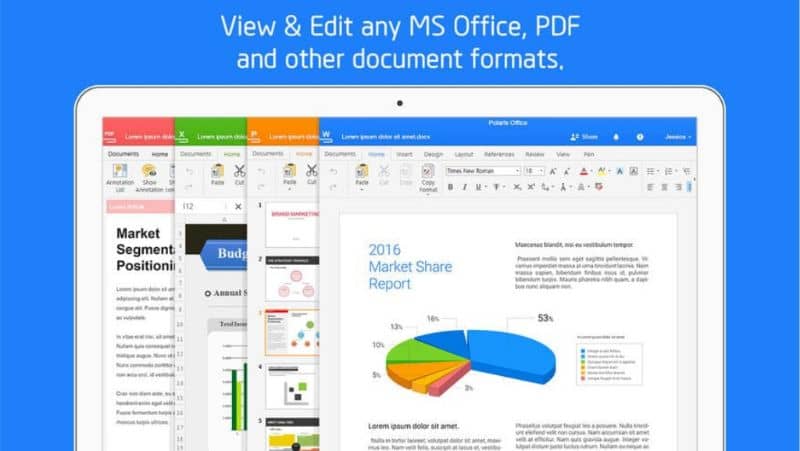
بعد تنفيذ الخطوات المذكورة أعلاه ، يجب عليك تحديد المجلد الذي تريد حفظ المستند المذكور فيه. للقيام بذلك ، ما عليك سوى تحديد المجلد ، والضغط ثم النقر فوق خيار “حفظ” . أيضًا ، إذا كنت تريد تغيير اسم المستند الذي تم تحريره حديثًا ، فيمكنك القيام بذلك من هناك.
إجمالاً ، إذا كنت تريد فتح مستند في Excel أو PowerPoint. فكل ما عليك فعله هو اتباع نفس الخطوات وتكون قد انتهيت. تتمثل إحدى ميزات هذا التطبيق في أنه سهل الاستخدام للغاية ويعمل أيضًا بشكل مشابه لواجهة مكتب الكمبيوتر.
لذلك ، هناك وظيفة مهمة أخرى وهي أنه يمكنك إرسال مستند Word من الجهاز إلى الكمبيوتر. وتجدر الإشارة إلى أن عددًا كبيرًا من المستخدمين حول العالم يتمتعون حاليًا بهذا التطبيق مجانًا. لأنه تطبيق مكتبي جيد لأجهزة Android.
بالإضافة إلى ذلك . يمكنك الاستمتاع بعروض الشرائح مع وظائف القلم والمؤشر ، ولديك أيضًا Google Chromecast لملء الشاشة. أيضًا ، يفتح هذا التطبيق تنسيقات ملفات Microsoft Word و Microsoft Excel وجداول البيانات و Microsoft PowerPoint و Google Docs.
يتوافق هذا التطبيق معًا مع Microsoft Office وقارئ ومحول PDF . بالإضافة إلى ذلك ، يمكنك الكتابة على الشاشة كما لو كنت تكتب على قطعة من الورق ومن المستند يمكنك التقاط الصور من الكاميرا. بدوره ، يسمح لك بإدراج مقاطع فيديو من هاتف Android الخاص بك.
أخيرًا . تجدر الإشارة إلى أن Excel و Word و PowerPoint هي برامج Microsoft تقدم مجموعة متنوعة من الأدوات المهمة لتعدد المهام والتي يمكنك استخدامها عبر الإنترنت إذا كنت ترغب في ذلك. وأفضل شيء هو أنه من الممكن اليوم استخدامها من الهاتف الذكي.